
💡 Issue ?
말 그대로 프로젝트를 진행하며 발생하는 모든 이슈(버그, 기능 개발 등)입니다. 이슈로 누군가를 멘션하며 회의도 가능하고 질문도 가능합니다.
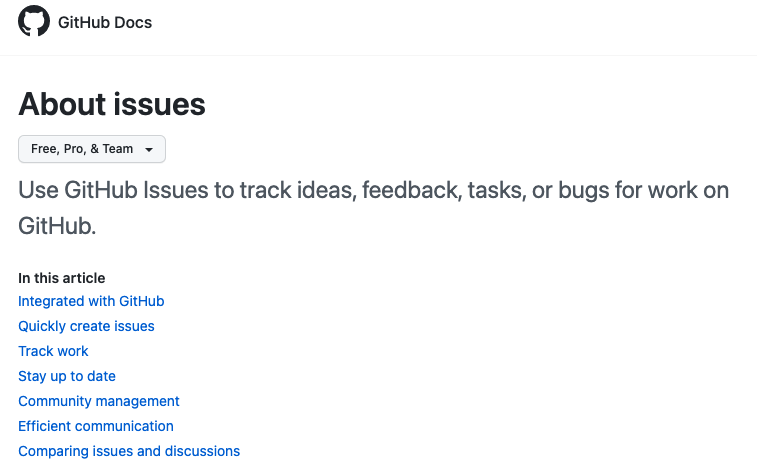
💡 Set up templates
이번엔 Github에서 제공해주는 issue 템플릿으로 이슈를 간편하게 작성하는 법을 정리해보겠습니다 😎
- 프로젝트의 settings -> Options -> Set up templates 에서
Features 부분에 Issues를 보면 Set up templates 버튼이 있습니다. 클릭!

- Add templates에서 원하는 템플릿을 선택해줍니다.
저는 우선 기능 개발용 이슈 템플릿인 Feature request로 생성했습니다.

-
여기서 Preview and edit을 누르면 미리보기 형식이 나오며 여기서 템플릿을 수정할 수 있습니다.

-
연필 모양을 누르면 수정이 가능해집니다. 밑에 노란 박스 부분을 수정해줍니다.
수정한 뒤 x를 눌러 창을 꺼주면 수정된 내용이 반영됩니다.
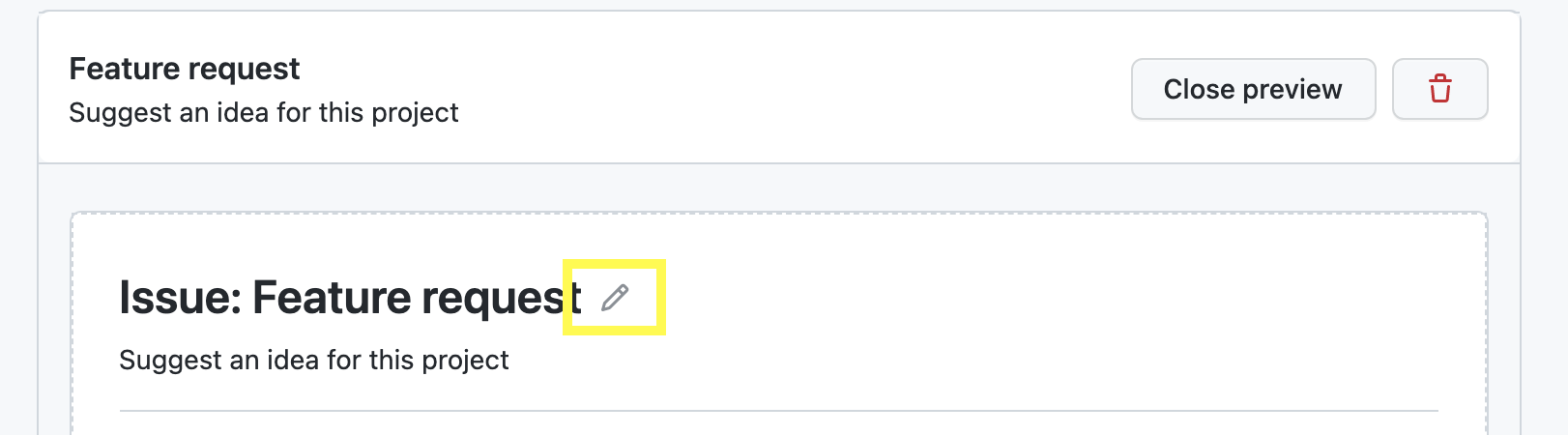
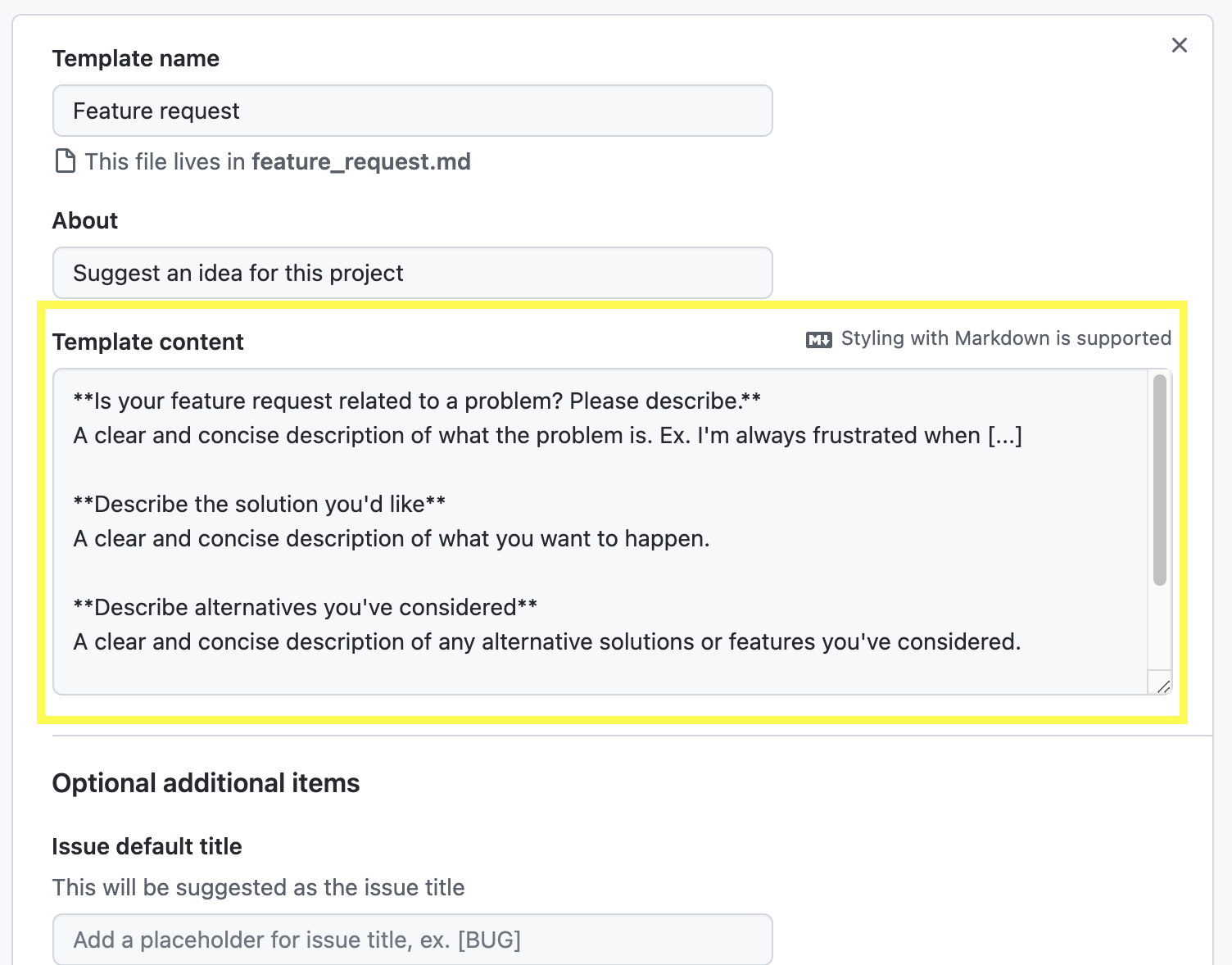
- 내용 수정 후 Propose changes 버튼을 클릭합니다.
전 함께 프로젝트를 진행하는 친구와 양식을 맞췄기에 해당 양식대로 수정하고 버튼을 눌렀습니다ㅎㅎ
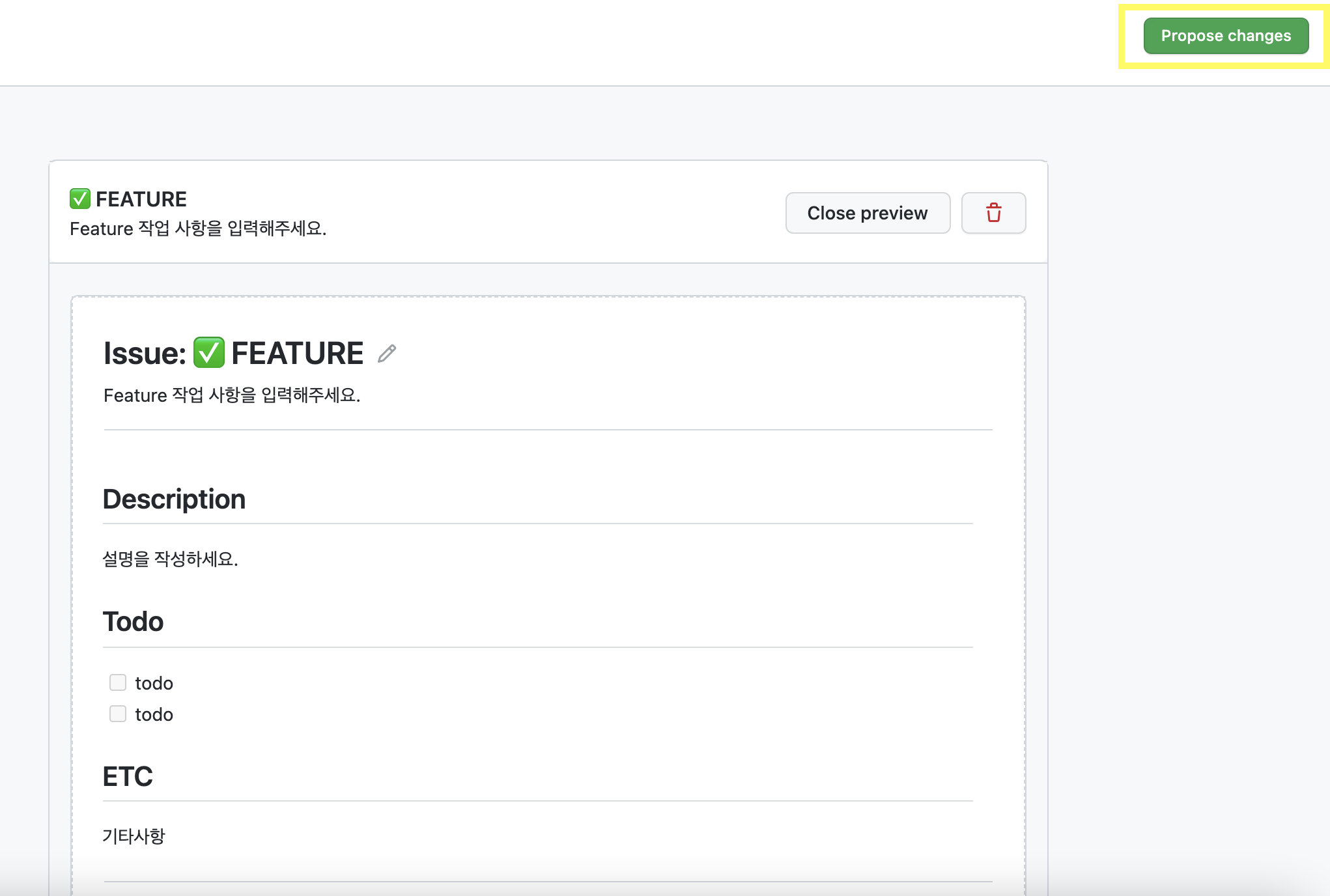
- 버튼을 클릭하면 커밋을 하게됩니다.
이 커밋을 하게되면 프로젝트/.github/ISSUE_TEMPLATE/ 경로에
여러분들이 생성한 이슈 템플릿 마크다운 파일이 자동으로 들어갑니다.
전 참고로 예시엔 안보여드린 Bug용 템플릿도 하나 만들었습니다 ㅎㅎ
이제 Commit changes를 눌러주세요! 😊
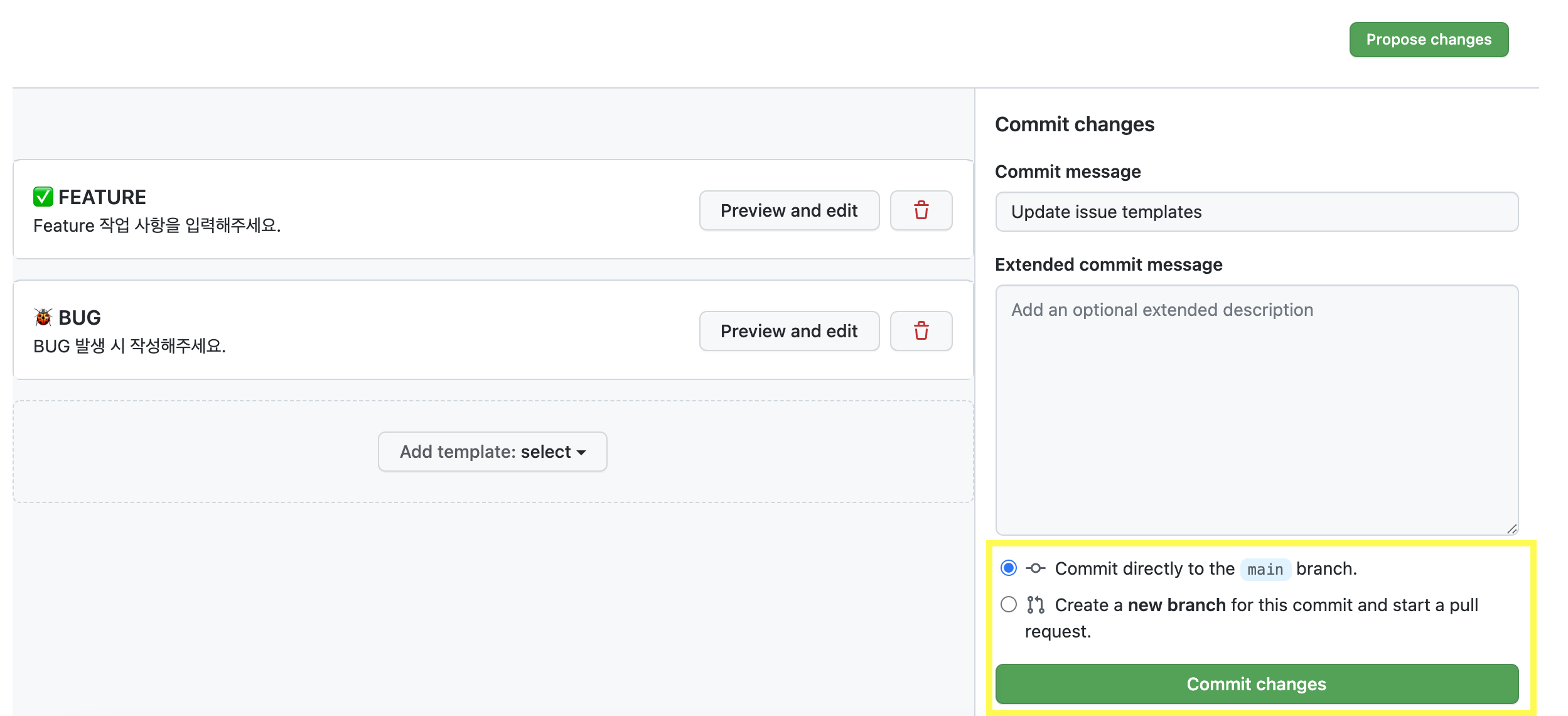
- Issues 탭 -> New issue 클릭!
Get started를 누르면 여러분들이 작성한 템플릿대로 이슈가 자동 생성되며 편리하게 프로젝트 관리를 할 수 있습니다


시간 절약도되고, 편리하게 프로젝트를 관리할 수 있습니다~!
💡 Github 이슈와 커밋 메시지 연결
Tip) 해당 이슈에 해당하는 번호를 달아 커밋을 하면 연결이 가능합니다.
커밋과 함께 이슈를 Close 할 수 있는 키워드
이슈에 올라온 버그 또는 기능을 수정하였을때에 Commit Message에 적절한 키워드를 사용하게되면 이슈를 같이 Close 할 수 있어 굳이 이슈에 들어가 Close 상태로 전환하지 않아도 되어 편리합니다.
Keyword
- close
- closes
- closed
- fix
- fixes
- fixed
- resolve
- resolves
- resolved
예시
이슈에 커밋 자동 등록
#2 - API 명세서 자동화 세팅
이슈에 커밋 자동 등록 + 이슈 닫기
fix #2 - 버그를 수정하였습니다.
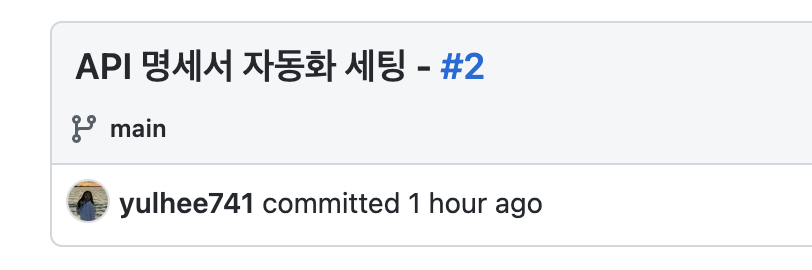

이슈를 사용하면 훨씬 깃허브 사용이 편리해지고 프로젝트 매니지먼트에서도 효율적인 거 같습니다. 이번 프로젝트에 열심히 사용해볼 예정입니다 😆
